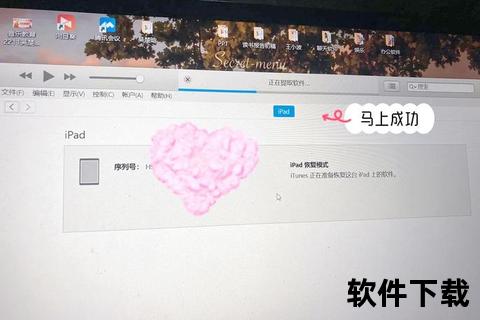iPad固件下载指南:版本选择与安全刷机教程
19429202025-04-07安卓手游13 浏览
在数字化时代,iPad凭借其便携性与高效性能成为许多人的生产力工具。系统卡顿、功能异常或版本过旧等问题可能让设备体验大打折扣。通过固件下载与刷机,用户不仅能解决这些问题,还能解锁更流畅的操作体验。本文将从版本选择、下载流程到安全刷机,提供一份详实指南,助你轻松掌控设备性能。
一、固件下载前的准备:数据安全与工具选择
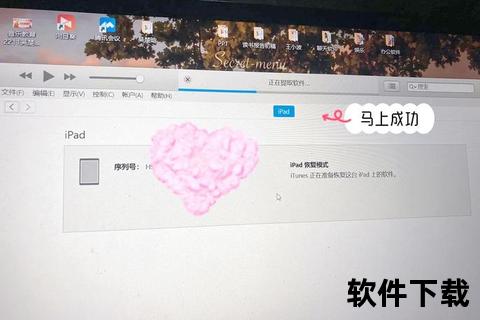
1. 数据备份:避免“清零”风险
刷机会清除设备所有数据,因此备份是首要任务。用户可通过以下两种方式完成备份:
iCloud备份:在“设置-Apple ID-iCloud”中开启自动备份,适用于存储空间充足且网络稳定的用户。
iTunes备份:连接电脑后,打开iTunes选择“立即备份”,适合需要本地存储的隐私敏感型用户。
2. 工具选择:官方与第三方如何平衡?
官方工具(iTunes):安全可靠但操作复杂,需手动进入恢复模式(如按住Home键+电源键进入DFU模式)。
第三方工具(如爱思助手):界面友好,支持一键刷机与固件推荐,适合新手,但需注意来源可信度。
3. 固件版本选择:兼容性与性能的博弈
官方推荐版本:苹果官网或iTunes自动检测的固件通常为最新稳定版,兼容性最佳。
历史版本需求:若需降级(如因新版系统卡顿),可通过第三方工具(iTools、爱思助手)下载已验证的旧版固件,但需确认签名状态是否开放。
二、固件下载渠道与操作指南
1. 官方渠道下载
苹果官网:访问[Apple支持页面],选择设备型号后下载对应固件(文件后缀为.ipsw)。
iTunes自动获取:连接设备后点击“检查更新”,iTunes会直接下载最新固件,但速度较慢。
2. 第三方工具下载
以爱思助手为例:
1. 下载并安装爱思助手客户端。
2. 进入“刷机越狱”页面,选择设备型号与所需固件版本。
3. 点击“下载”后自动校验文件完整性,避免损坏风险。
3. 下载注意事项
文件校验:下载完成后,通过哈希值(如SHA1)比对确认文件未被篡改。
存储路径:建议将固件保存至电脑非系统盘,避免意外删除。
三、安全刷机教程:分步操作与风险规避
1. 使用iTunes刷机(官方推荐)
1. 进入恢复模式:
iPad无Home键:快速按音量+、音量-,长按电源键至出现恢复模式界面。
iPad有Home键:同时按住Home键+电源键10秒后松开电源键,继续按住Home键。
2. 选择固件文件:在iTunes中按住Shift(Windows)或Option(Mac)键,点击“恢复”后选择下载的.ipsw文件。
3. 等待完成:刷机过程中保持设备连接,约需20-40分钟。
2. 使用爱思助手刷机(新手友好)
1. 连接设备:启动软件后通过数据线连接iPad,自动识别设备信息。
2. 选择模式:
保留数据刷机:适用于系统修复,不删除个人文件。
彻底刷机:清除所有数据,解决严重故障。
3. 一键操作:软件自动匹配固件并完成刷机,进度条显示实时状态。
3. 刷机失败应对策略
卡在恢复界面:尝试重新进入DFU模式并重复刷机步骤。
错误代码提示:根据代码查询苹果支持文档(如错误4013多为USB连接问题)。
四、安全性评估:风险与保障措施
1. 官方固件的优势
稳定性:经过严格测试,避免第三方固件导致的崩溃或功能异常。
安全更新:修复漏洞(如WebKit引擎漏洞CVE-2023-37450),保护隐私数据。
2. 第三方工具潜在风险
数据泄露:非官方工具可能捆绑恶意软件,窃取Apple ID或备份文件。
保修失效:未经认证的刷机操作可能导致苹果拒绝保修服务。
3. 用户安全建议
验证工具来源:仅从官网或可信平台下载软件。
关闭“查找我的iPad”:刷机前在设置中禁用此功能,避免激活锁问题。
五、用户评价与未来展望
1. 用户反馈
爱思助手:多数用户认可其便捷性,但部分反映旧机型固件下载速度较慢。
iTunes:专业用户青睐其可靠性,但普通用户认为操作门槛高。
2. 行业趋势
自动化工具普及:未来可能出现更多AI驱动的刷机工具,自动诊断问题并匹配修复方案。
安全强化:苹果可能加强固件签名验证,限制非官方渠道刷机,推动用户依赖官方更新。
固件下载与刷机既是技术操作,也是对设备管理的深度参与。无论是通过官方工具还是第三方软件,用户需始终以数据安全和系统稳定性为核心。随着技术演进,刷机将更加智能化,但掌握基础原理与方法,仍是每一位iPad用户提升体验的必备技能。
关键词分布:iPad固件下载、安全刷机教程、官方固件、数据备份、恢复模式、第三方工具、刷机风险、iTunes、爱思助手、系统稳定性。